Windows 11 kasutajad saavad tahvelarvutite tegumiriba lubada või keelata. Seda funktsiooni tutvustati hiljutises Windows 11 värskenduses. See on eriti kasulik inimestele, kellel on kabriolettsüsteem, eemaldatava klaviatuuriga või 360 kraadi kokkuvolditav süsteem. Selles postituses arutame sama ja vaatame, kuidas saate lubage või keelake Windows 11 tahvelarvutite tegumiriba.

allalaadige Office'i varasemad versioonid
Windows 11-s võib see olla Varises kokku ja Laiendatud režiimid . Esimene peidab kõik ikoonid, kuid ülimalt olulised rakendused. See mitte ainult ei tühjenda tegumiriba, vaid takistab ka kasutajal tegumiriba hoidmisel kogemata mõnda rakendust peopesaga käivitamast. Laiendatud režiim suurendab aga ikoonide suurust, muutes selle puutetundlikuks. Kui soovite kahe režiimi vahel vahetada, piisab, kui pühkida seadme alt üles või alla.
Kuna see funktsioon on suhteliselt uus, vajate sellele juurdepääsuks Windowsi uusimat versiooni. Optimeeritud tegumiribale juurdepääsuks vajate Windows 11 versiooni 22621.1344 või uuemat versiooni. Sama tegemiseks soovitame esmalt teil kontrolli kas uuendused on saadaval . Saate avada Seaded, minna aadressile Windowsi värskendused ja seejärel otsige värskendusi. Kui värskendus on juba saadaval, installige see.
Windows 11 tahvelarvutite tegumiriba lubamine või keelamine
Saate Windows 11 OS-i kasutavate tahvelarvutite tegumiriba lubada või keelata, kasutades ühte järgmistest meetoditest.
- Lülitage seadete abil sisse või välja tahvelarvutite tegumiriba
- Tahvelarvutite tegumiriba lubamine või keelamine registriredaktori abil
Räägime mõlemast meetodist üksikasjalikumalt.
1] Lülitage seadete abil sisse või välja tahvelarvutite tegumiriba
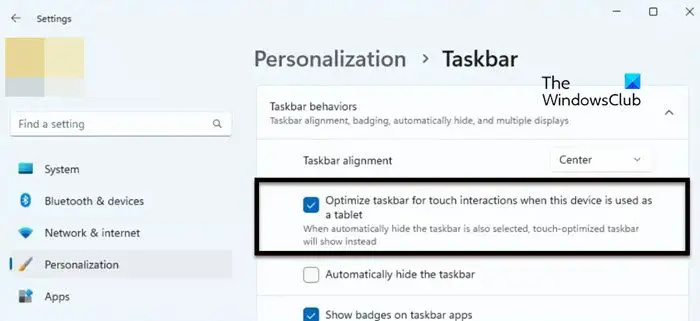
Tegumiriba tahvelarvutite jaoks optimeerimiseks peate selle Windowsi seadetes lubama. Nii et sama tegemiseks järgige alltoodud samme.
- Avatud Seaded kasutades Win + I.
- Klõpsake ekraani paremas osas valikul Isikupärastamine.
- Minema Tegumiriba > Tegumiriba käitumine.
- Lõpuks märkige ruut kõrval Optimeerige tegumiriba puutetundlikuks suhtlemiseks, kui seda seadet kasutatakse tahvelarvutina.
Seejärel saate sulgeda rakenduse Sätted ja teie tegumiriba on häiritud. Kui see ei tööta, taaskäivitage arvuti ja siis kindlasti muutub teie tegumiriba.
Kui teile tegumiriba selline käitumine ei meeldi, eemaldage lihtsalt märkeruut Optimeerige tegumiriba puutetundlikuks suhtlemiseks, kui seda seadet kasutatakse tahvelarvutina Windowsi sätete alt.
Loe: Tahvelarvuti režiimi kasutamine Windows 11-s
2] Lubage või keelake registriredaktori abil tahvelarvutite tegumiriba
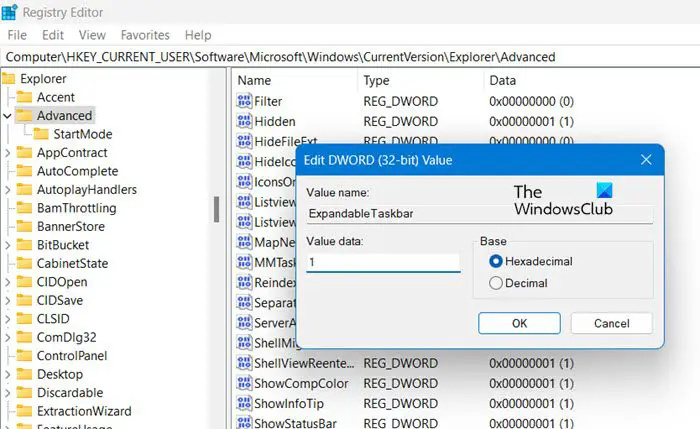
Samuti saate registriredaktori abil optimeerida tahvelarvutite tegumiriba. Kuna registriredaktor hoiab teie arvuti konfiguratsiooni, soovitame enne muudatuste tegemist teha varukoopia. Pärast varukoopia tegemist minge registriredaktoris järgmisse asukohta (saab käivitada otsingumenüüst).
tegevuskeskus ei avane
Computer\HKEY_CURRENT_USER\Software\Microsoft\Windows\CurrentVersion\Explorer\Advanced
Paremklõpsake Täpsemalt ja seejärel valige Uus > DWORD (32-bitine) väärtus. Nüüd nimetage vastloodud võti Laiendatav tegumiriba ja tehke sellel seadete avamiseks topeltklõps. Määrake Väärtusandmed 1 ja klõpsake valiku lubamiseks OK.
Kui soovite selle keelata, muutke lihtsalt laiendatava tegumiriba väärtuse andmed väärtuseks 0. Pärast muudatuste tegemist taaskäivitage arvuti ja seejärel näete efekti.
Loodame, et saate tegumiriba muuta ja optimeerida seda tahvelarvutite jaoks.
Loe ka: Tahvelarvutirežiimi lubamine või keelamine Windows 11-s
Kuidas lubada tahvelarvuti tegumiriba operatsioonisüsteemis Windows 11?
Saate lubada tahvelarvuti tegumiriba operatsioonisüsteemis Windows 11, kasutades Windowsi sätteid. Kõik, mida pead tegema, on avada Seaded > Isikupärastamine > Tegumiriba > Tegumiriba käitumine ja seejärel lubada Optimeeri tegumiriba puutetundlikuks interaktsiooniks, kui seda seadet kasutatakse tahvelarvutina. See teeb selle töö teie eest ära.
Loe: Peatage Windows 10 automaatne lülitumine tahvelarvutirežiimile
Kuidas tahvelarvuti režiimis tegumiriba välja lülitada?
Tegumiriba ei saa välja lülitada, selle asemel saate selle peita, kui seda ei kasutata. Sama tegemiseks avage Seaded. Seejärel avage Isikupärastamine > Tegumiriba > Tegumiriba käitumine. Nüüd märkige kõrval olev ruut Peida tegumiriba automaatselt. Sel viisil on tegumiriba peidetud, kui seda ei kasutata, ja tegumiriba vaatamiseks hõljutage lihtsalt kursorit selle ekraaniala kohal, kus tegumiriba peaks asuma.
Loe: Kuidas Windows 10-s automaatselt tahvelarvutirežiimi lülituda .















